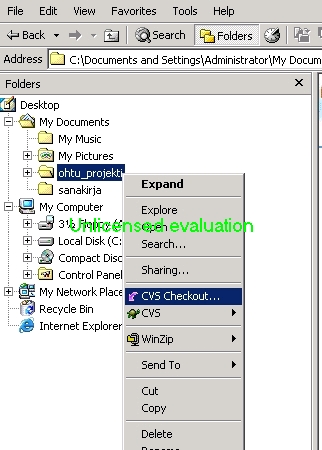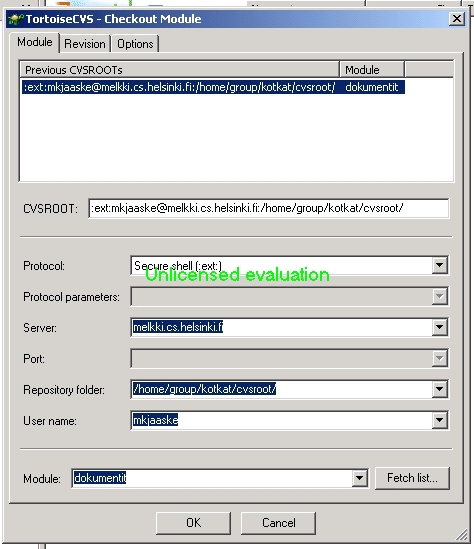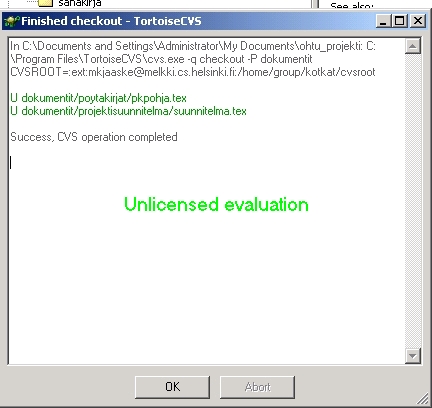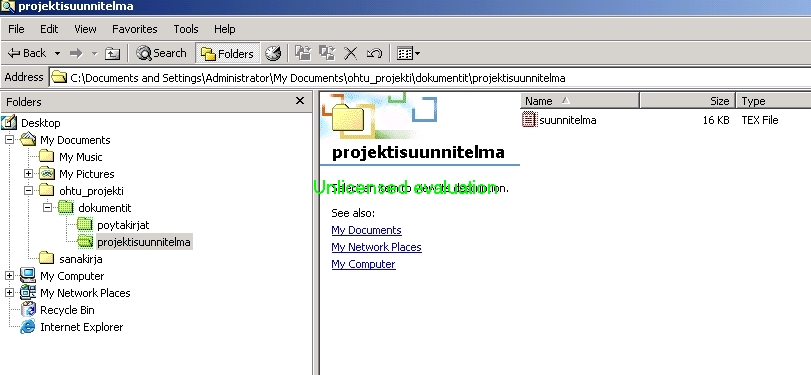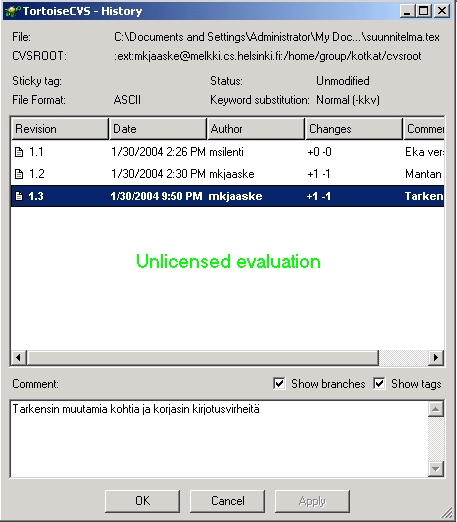CVS-ohje
Päivitetty: 26.02.2004
Ryhmämme tarvitsee versionhallintaa dokumenttien ja ohjelmankehityksen hallintaan. Eräs tähän tarkoitettu open source -ohjelmisto on CVS.
Hyvät CVS-ohjeet löytyvät aikaisemman OHTU-ryhmän kotisivuilta http://www.cs.helsinki.fi/group/chromos/cvsohje.html. Näissä ohjeissa kerrotaan, miten CVS:n saa toimimaan ja miten sitä voidaan käyttää komentoriviltä.
Meidän ryhmäläiset voivat halutessaan käyttää Windowsissa (kotona ja koulussa) graafista CVS-clienttia, esim. parhain/helpoin oman kokemukseni mukaan on TortoiseCVS, jota käytetään Windows Expolererin kautta.
Tällä hetkellä CVS:ssä on seuraavat moduulit:
cvsroot
|
+--CVSROOT
| (hallintotiedostoja, älä koske)
|
+---------dokumentit/
| |
| +projektisuunnitelma/
+--koodi |
| +poytakirjat/
+--kali |
+vaatimusdokumentti/
|
+suunnitteludokumentti/
TortoiseCVS:n asennus, konfigurointi ja käyttö 
1. Lataa TortoiseCVS ja asenna ohjelma. (Windows 95, 98, ME, NT, 2000 ja XP)
2. Koneen buuttaamisen jälkeen, käynnistä Windows Explorer. Luo jokin hakemisto, jossa haluat työskennellä CVS:stä saatavien tiedostojen kanssa. Klikkaa hiiren oikealla napilla hakemistoa, jolloin saat CVS-valikon näkyviin. Saadaksesi haluamasi moduulin (Projektisuunnitelma, pöytäkirjat ja tuleva vaatimusanalyysidokkari löytyy dokumentit-moduulista) CVS:stä paikalliseen hakemistoosi, täytyy ajaa komento CVS Checkout.
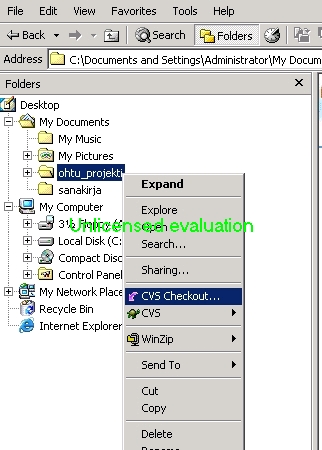
3. Tämän jälkeen konfiguroidaan yhteys koulumme palvelimeen, ryhmämme pystyttämään CVS-repositoryyn.
(Repository=varasto, jossa kaikkia tarvittavia tiedostoja säilytetään, sijaitsee fyysisesti /home/group/kotkat/cvsroot/-hakemistossa)
Valitse Secure Shell (:ext:)-protokolla
Mikä tahansa koulumme palvelin, esim melkki.cs.helsinki.fi
Repository folder sijaitsee /home/group/kotkat/cvsroot/
User name on teidän laitoksen linux-tunnus
Module on esim. dokumentit
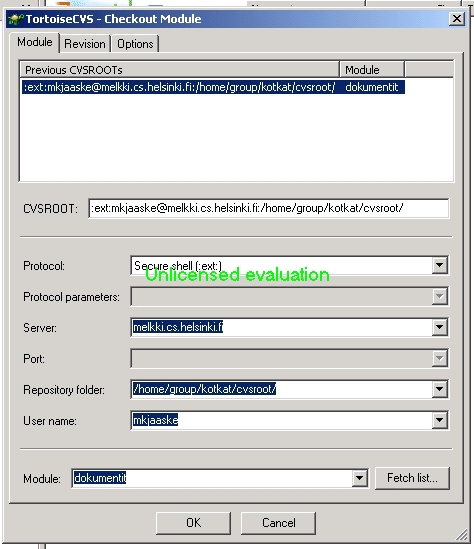
4. Tämän jälkeen hakemistoonne on ilmestynyt uusimmat tiedostot dokumentit-moduulista CVS:stä. (U-kirjain
tiedoston nimen edessä tarkoittaa uutta tiedostoa, jota ei siis ollut aikaisemmin lokaalisti.
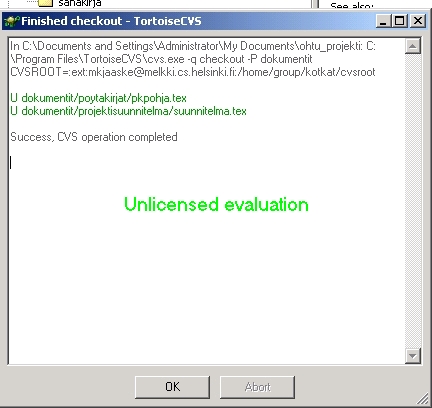
5. Nyt Windows Explorerin kautta voi selailla tiedostoja. Mikäli jotakin tiedostoa haluaa muokata, klikataan hiiren oikealla auki pop-up valikko ja siitä valitaan Edit (eli Tortoisen termi checkout -toiminnolle) . Kun muokkaaminen loppuu, tiedosto palautetaan CVS-repositoryyn kommenolla Commit, jonka löytää samasta valikosta.
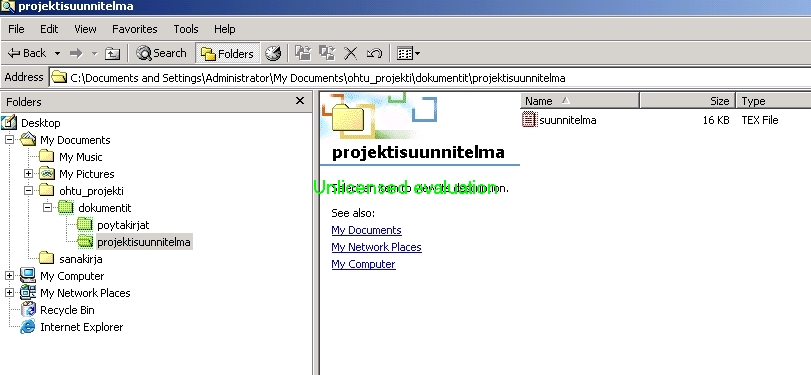
6. TortoiseCVS:ssä on monia käyttökelpoisia piirteitä, kuten esim. versiohistorialoki (Valitse tiedosto, CVS-valikko hiiren oikealle ja valitse History).
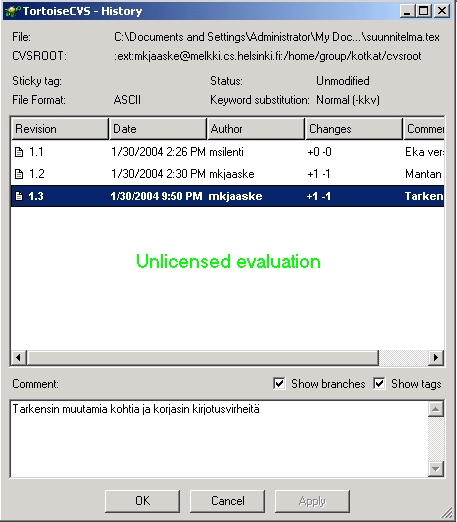
TortoiseCVS:n User Guide on luettavissa täältä.